Buntu dan bingung tidak punya ide produksi stock desain? Dapatkan Gratis Di Sini
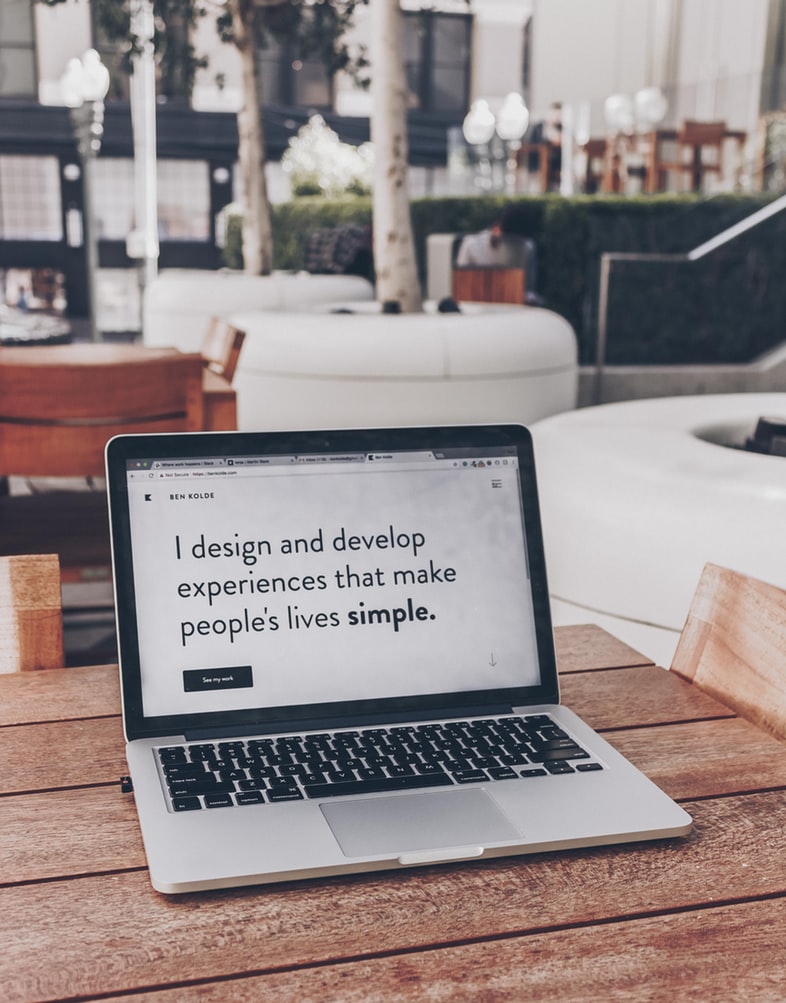
SANGPENA.COM – Sejak aturan Shutterstock terbaru diberlakukan, banyak PR yang harus dikerjakan para Microstockr yang bermain di banyak situs Microstock. Salah satunya yang paling menyita waktu adalah tentang ukuran artboard.
Ada situs yang tidak masalah ukuran EPS kecil, asal preview image-nya cukup. Ada juga yang mensyaratkan ukuran sekian dan sekian.
[lockercat]
Sangat merepotkan jika bermain di banyak situs dengan beragam aturan file, belum lagi harus riset keyword & deskripsi + dll.
Tulisan baru: 9 Situs Microstock Terbaik Tahun 2024 Baca di sini!
Kalau design sederhana dan ukuran EPSnya tidak terlalu besar, bisa tidak jadi soal. Bagaimana dengan design yang rumit dan ukurannya besar? melelahkan jika harus manual gonta-ganti ukuran artboard EPS-nya.
Script Illustrator Solusinya
Bagi teman-teman yang pernah mendengar javascript, sebenarnya Illustrator memiliki fitur untuk mengekseskui penggunaan file jenis ini (ekstensi *.jsx). Hanya saja, tidak semua orang memiliki kemampuan koding untuk membuat script-nya yang rumit sesuai tujuan yang diinginkan.
Nah, script yang sedang saya bahas di sini bisa mengubah secara otomatis ukuran artboard file EPS sekaligus isi designnya yang sudah kita simpan. Dari ukuran BERAPAPUN, menjadi ukuran MINIMAL YANG DITERIMA SHUTTERSTOCK.
Kenapa Shutterstock? ya semua sama-sama tahu kan, Shutterstock ini yang paling rewel di aturan dan ukuran file. Ukuran file udah benar aja kadang gk muncul di editor pas submit kan? -_-
Bagaimana cara kerjanya?
Pertama-tama, coba kita buat file dengan ukuran artboard 100×100 pixel ya. Seperti ini:
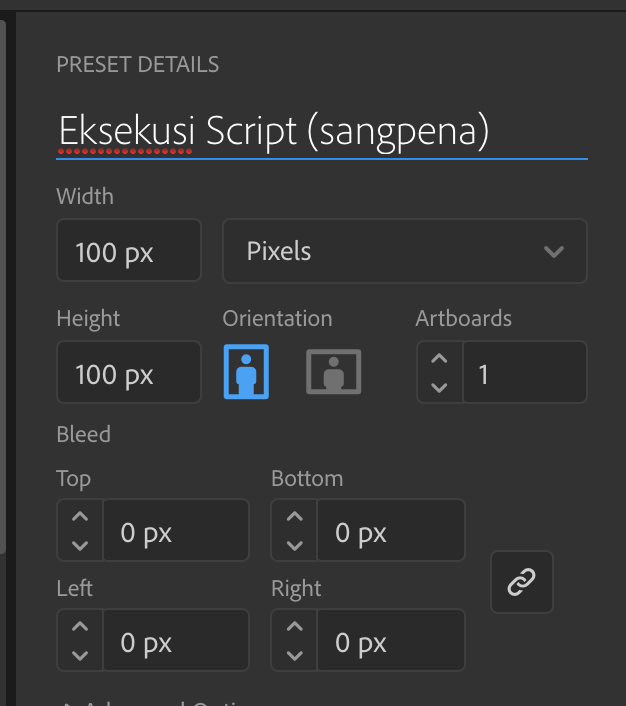
Anggap saja designnya sudah jadi dibuat, lalu disimpan dengan pengaturan begini:
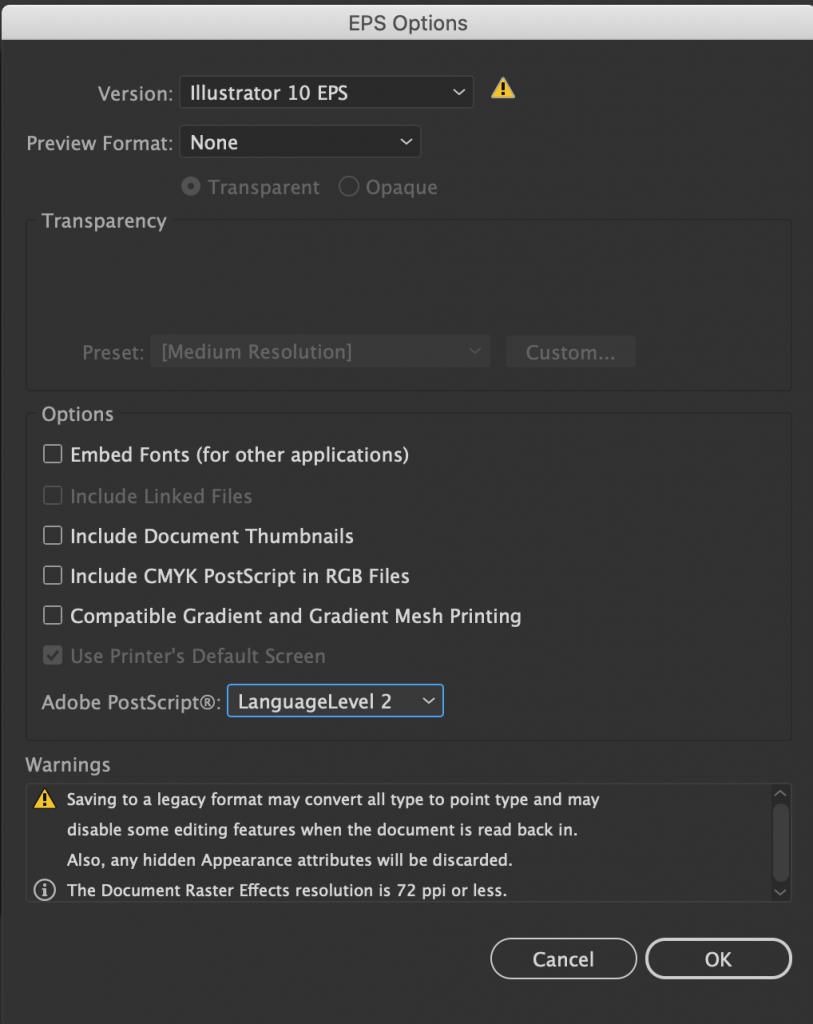
Ini pengaturan file EPS yang saya buat, tidak harus ikut seperti ini. Ini hanya contoh. Klik oke dan cek sendiri filenya dapat ukuran berapa.
Dalam contoh ngasal yang dibuat ini, bisa kita lihat ukuran filenya di properties file EPS:
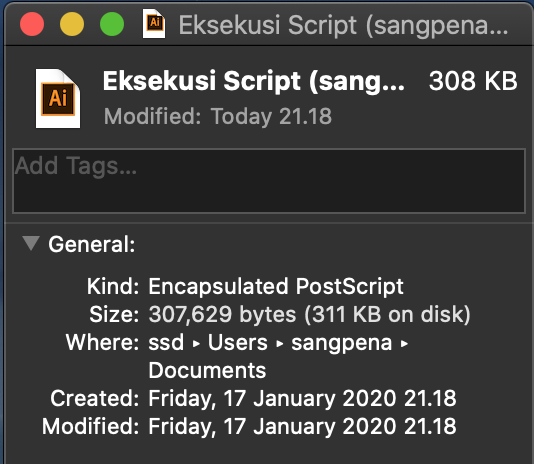
Oke, sekarang kita punya file EPS ukuran 100×100 pixel dengan besar file 308KB (catet dulu).
Apa langkah berikutnya?
Berikutnya langkah yang paling mudah, tinggal sekali klik pakai script. Bagi yang belum tau, script di Illustrator bisa ditemukan di menu File > Script > *script kamu*. Tampilannya kurang lebih seperti ini:

Teman-teman bisa dicek di AInya masing-masing, sebenarnya semua aplikasi Illustrator sudah punya script bawaan, kecuali yang #Resize (itu typo) di atas.
Cara kerjanya, setelah diklik script, nanti akan diarahkan ke window dialog untuk memilih file EPS (atau AI juga bisa). Seperti ini:
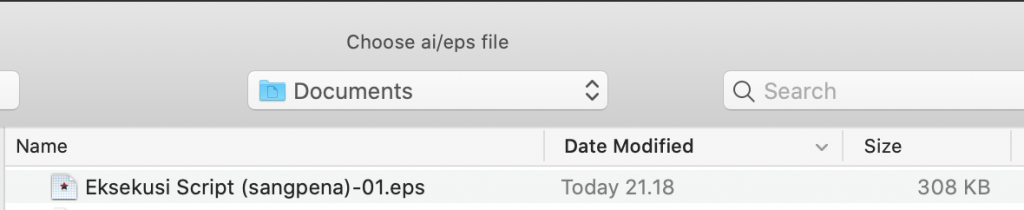
Tinggal dipilih file-nya lalu klik open, lalu script akan bekerja mengubahnya menjadi ukuran minimum yang diterima oleh aturan terbaru Shutterstock.
Enaknya script ini, dia bisa sekali kerja dengan berapapun file EPS yang kita pilih: satuan, belasan, puluhan? berani dicoba!
Setelah proses selesai, akan muncul lagi window baru seperti ini:
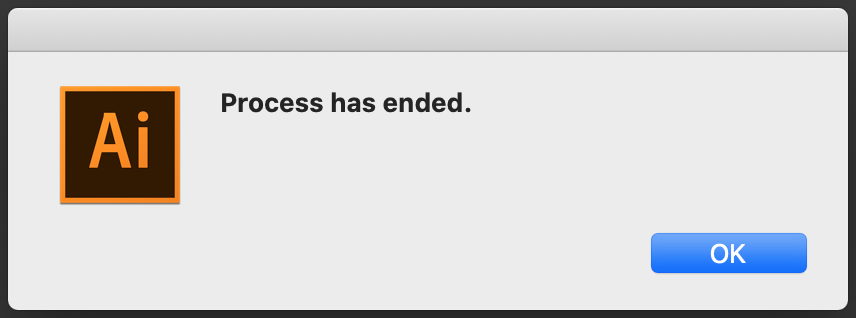
Proses telah selesai, di folder yang sama nanti akan muncul folder baru. Dengan format angka sesuai tanggal hari ini misalnya: 20200117-blablabla…
File yang sudah diresize, akan muncul dalam folder, seperti ini:
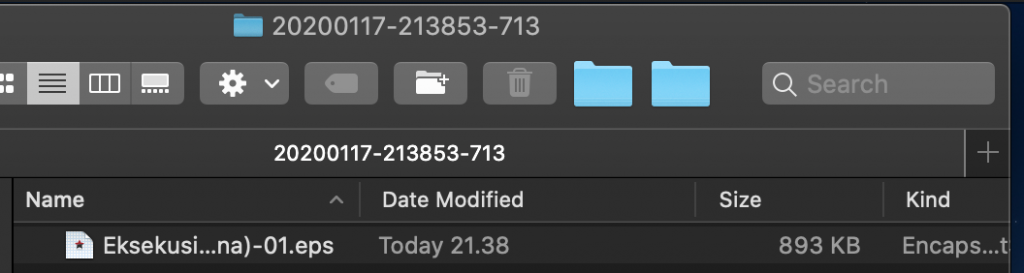
Terdapat kenaikan besar file yang cukup signifikan. Dari angka 308KB menjadi 893KB. Ya namanya juga kena resize kan, bedanya: ini gak manual.
Last check: mari kita buka filenya! Dann, ini dia ukuran artboardnya setelah dibuka:
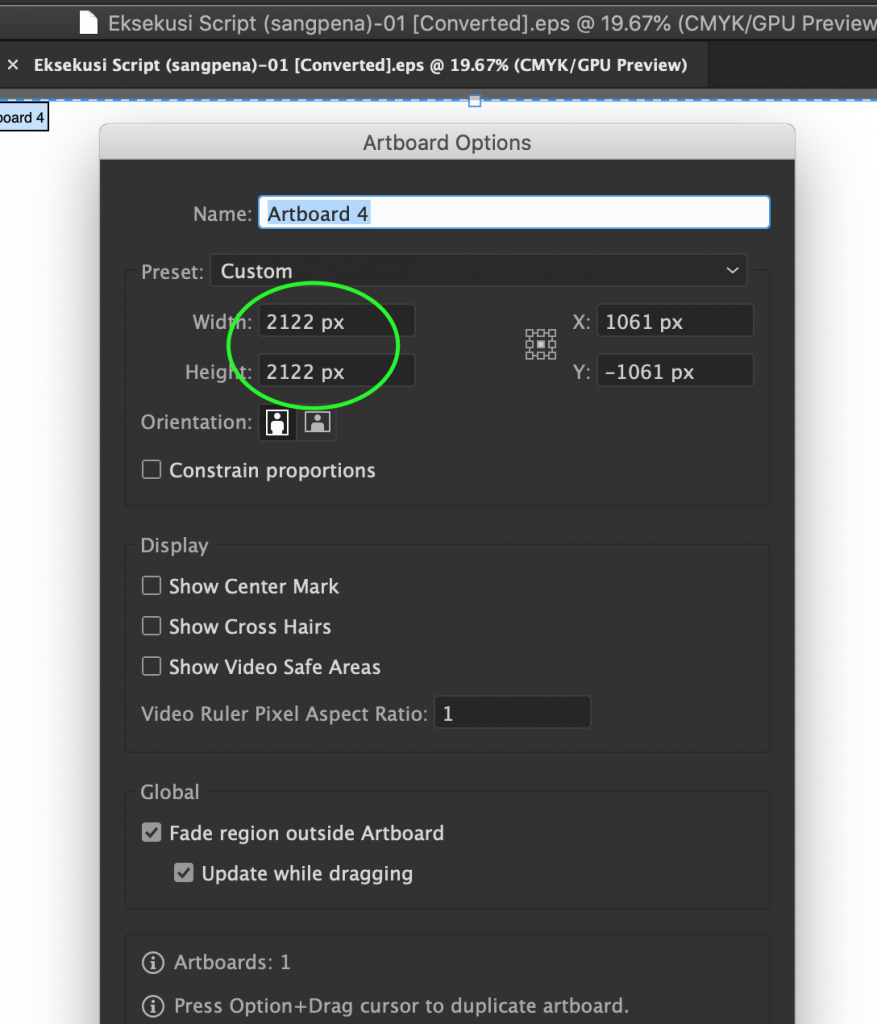
Lihat bunderan ijo. Dari ukuran 100×100 pixel, bisa dibuat menjadi lebih besar dengan script. Ukuran tersebut sudah cukup untuk diterima Shutterstock: minimum 4MP (million pixel).
Gimana script yang menarik bukan? sayangnya, script ini TIDAK GRATIS pemirsa. Saya juga dapat dari seorang teman di Jepang untuk dibuat review di sini. Link pembelian bisa dicek di halaman paling bawah postingan ini.
Ini ditulis semata-mata juga dengan tujuan membantu teman-teman yang barangkali butuh.
Kalau ada yang tanya, apakah worth it? saya berani bilang worth it banget jika tujuannya memang menunjang produktivitas kerja. Kalau cuma dikoleksi dan tidak dipakai kerja, mending jangan 😀
Sebagai penutup, video demo dari penggunaan script ini saya unggah di Channel Telegram ya, biar tidak memakan banyak hosting :3. Silakan yang mau simak bisa lihat ke sini.
[/lockercat]
Terima kasih.
Bandung, 17 Januari 2020
Gambar: Unsplash
Punya Telegram? Belajar bareng yuk, GRATIS di Channel Telegram!




mas mau nanya, saya baru main shutterstock awal januari.
saya sudah upload 40an vector, dan sudah di approved tgl 4 februari 2020 kemarin. sampai skrng (14 februari 2020) semua yg sudah di approved oleh shutterstock tidak ada yg tampil satu pun di portfolio saya . kenapa yah mas?
Kok aneh ya? sudah dicek lagi? coba pakai browser lain.
mas mau tnya klo bikin vector banner food, nyertain gambar foodnya biar pas diupload diapprove gmna ya?
Maksudnya buat preview mas? kalau full vector ya tinggal diupload aja. Kecuali kalau itu gambar cuma buat preview, gk bisa diupload bitmapnya. Yang gambar buat preview bisanya di freepik, cuma harus dicantumkan “image not included” di gambar yang diupload.
Mas,saya selama ini upload vektor ukurannya selalu 92 MB.saya konvert SVG ke EPS scara online hasilnya memang kecil tapi setelah di upload ke SS slalu kata SS nya gambar anda bukan ukuran art board kami / kadang harus tidak melebihi 25 Mega pixel dan kadang jawaban nya jg minimal 4 Mega pixel slalu bgtu.padahal ukuran art board 4000×4000 atau 4 Mega pixel. Jadi saya cari solusi lain biar bs upload dlm bentuk EPS,saya konvert nya dr PNG ke EPS,dan hasilnya slalu 92 mb untuk ukuran 92 mb.memang sih selalu berhasil di upload dan sbgian lolos.ini bagaimana ya mas.
desain berat? rumit maksudnya. Kalau cuma logo2 gitu harusnya gk sampai puluhan mega sih. sudah dicoba set ke EPS 10?
Bang mau nanya adakah tempat pelatihan atau seminar di daerah Majalengka?
Halo kang, belum ketemu sih. Hayuk kalau mau meet up kalau ada temen2nya bisa diagendakan.
Saya di daerah Jatiwangi. Saya tertarik dg bisnis online tp belum tau caranya. Berharap bisa berguru sama akang. Terima kasih
Saya di Majalengka kotanya kang, deket alun-alun. Kalau lewat, berkabar aja. Bisa mention di Twitter juga boleh biar fast response.